SPSS——单因素方差分析报告详解
- 格式:doc
- 大小:254.50 KB
- 文档页数:10
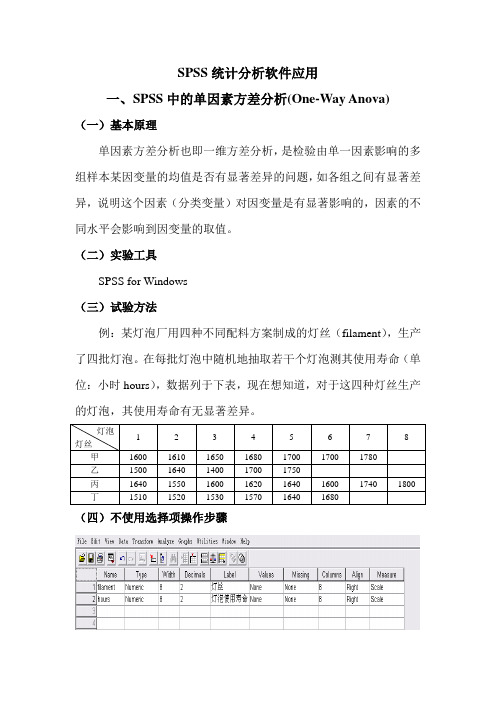
SPSS统计分析软件应用一、SPSS中的单因素方差分析(One-Way Anova) (一)基本原理单因素方差分析也即一维方差分析,是检验由单一因素影响的多组样本某因变量的均值是否有显著差异的问题,如各组之间有显著差异,说明这个因素(分类变量)对因变量是有显著影响的,因素的不同水平会影响到因变量的取值。
(二)实验工具SPSS for Windows(三)试验方法例:某灯泡厂用四种不同配料方案制成的灯丝(filament),生产了四批灯泡。
在每批灯泡中随机地抽取若干个灯泡测其使用寿命(单位:小时hours),数据列于下表,现在想知道,对于这四种灯丝生产的灯泡,其使用寿命有无显著差异。
(四)不使用选择项操作步骤(1)在数据窗建立数据文件,定义两个变量并输入数据,这两个变量是:filament变量,数值型,取值1、2、3、4分别代表甲、乙、丙、丁,格式为F1.0,标签为“灯丝”。
Hours变量,数值型,其值为灯泡的使用寿命,单位是小时,格式为F4.0,标签为“灯泡使用寿命”。
(2)按Analyze,然后Compared Means,然后One-Way Anova 的顺序单击,打开“单因素方差分析”主对话框。
(3)从左边源变量框中选取变量hours,然后按向右箭头,所选去的变量hours即进入Dependent List框中。
(4)从左边源变量框中选取变量filament,然后按向右箭头,所选取的变量folament即进入Factor框中。
(5)在主对话框中,单击“OK”提交进行。
(五)输出结果及分析灯泡使用寿命的单因素方差分析结果该表各部分说明如下:第一列:方差来源,Between Groups是组间变差,Within Groups 是组内变差,Total是总变差。
第二列:离差平方和,组间离差平方和为39776.46,组内离差平方和为178088.9,总离差平方和为217865.4,是组间离差平方和与组内离差平方和相加而得。
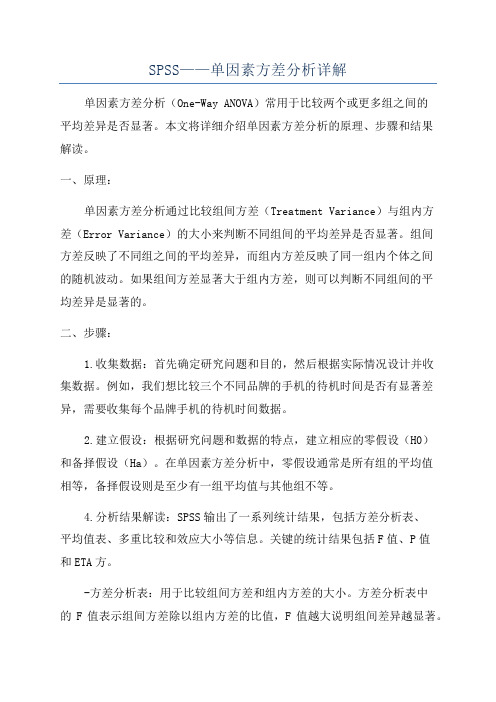
SPSS——单因素方差分析详解单因素方差分析(One-Way ANOVA)常用于比较两个或更多组之间的平均差异是否显著。
本文将详细介绍单因素方差分析的原理、步骤和结果解读。
一、原理:单因素方差分析通过比较组间方差(Treatment Variance)与组内方差(Error Variance)的大小来判断不同组间的平均差异是否显著。
组间方差反映了不同组之间的平均差异,而组内方差反映了同一组内个体之间的随机波动。
如果组间方差显著大于组内方差,则可以判断不同组间的平均差异是显著的。
二、步骤:1.收集数据:首先确定研究问题和目的,然后根据实际情况设计并收集数据。
例如,我们想比较三个不同品牌的手机的待机时间是否有显著差异,需要收集每个品牌手机的待机时间数据。
2.建立假设:根据研究问题和数据的特点,建立相应的零假设(H0)和备择假设(Ha)。
在单因素方差分析中,零假设通常是所有组的平均值相等,备择假设则是至少有一组平均值与其他组不等。
4.分析结果解读:SPSS输出了一系列统计结果,包括方差分析表、平均值表、多重比较和效应大小等信息。
关键的统计结果包括F值、P值和ETA方。
-方差分析表:用于比较组间方差和组内方差的大小。
方差分析表中的F值表示组间方差除以组内方差的比值,F值越大说明组间差异越显著。
-P值:用于判断F值的显著性。
如果P值小于设定的显著性水平(通常为0.05),则拒绝零假设,即认为不同组间的平均差异是显著的。
-ETA方:代表效应大小程度。
ETA方越大说明组间的差异对总变异的解释程度越大,即差异的效应越显著。
5. 多重比较:如果方差分析结果显著,需要进行多重比较来确定具体哪些组之间存在显著差异。
SPSS提供了多种多重比较方法,包括Tukey HSD、Scheffe和Bonferroni等。
三、结果解读:对方差分析的结果进行解读时,需要综合考虑F值、P值、ETA方和多重比较结果。
1.F值和P值:-如果F值显著(P值小于设定显著性水平),则可以得出不同组间的平均差异是显著的结论。
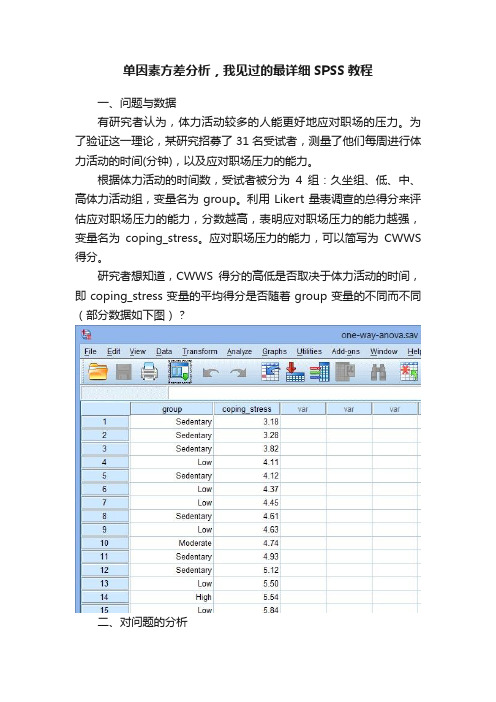
单因素方差分析,我见过的最详细SPSS教程一、问题与数据有研究者认为,体力活动较多的人能更好地应对职场的压力。
为了验证这一理论,某研究招募了31名受试者,测量了他们每周进行体力活动的时间(分钟),以及应对职场压力的能力。
根据体力活动的时间数,受试者被分为4组:久坐组、低、中、高体力活动组,变量名为group。
利用Likert量表调查的总得分来评估应对职场压力的能力,分数越高,表明应对职场压力的能力越强,变量名为coping_stress。
应对职场压力的能力,可以简写为CWWS 得分。
研究者想知道,CWWS得分的高低是否取决于体力活动的时间,即coping_stress变量的平均得分是否随着group变量的不同而不同(部分数据如下图)?二、对问题的分析研究者想分析不同group间的coping_stress得分差异,可以采用单因素方差分析。
单因素方差分析适用于2种类型的研究设计:1)判断3个及以上独立的组间均数是否存在差异;2)判断前后变化的差值是否存在差异。
使用单因素方差分析时,需要考虑6个假设。
假设1:因变量为连续变量;假设2:有一个包含2个及以上分类、且组别间相互独立的自变量;假设3:每组间和组内的观测值相互独立;假设4:每组内没有明显异常值;假设5:每组内因变量符合正态分布;假设6:进行方差齐性检验,观察每组的方差是否相等。
那么进行单因素方差分析时,如何考虑和处理这6个假设呢?三、思维导图(点击图片可查看大图) 四、对假设的判断1. 假设1:因变量为连续变量;假设2:有一个包含2个及以上分类、且组别间相独立的自变量;假设3:每组间及组内的观测值相互独立。
和研究设计有关,需根据实际情况判断。
2. 假设4:每组内没有明显异常值。
如果某个组别中的某些因变量取值和其他值相比特别大或者特别小,则称之为异常值。
异常值会影响该组的均数和标准差,因此会对最终的统计检验结果产生很大的负面影响。
对于小样本研究,异常值的影响尤其显著,必须检查每组内是否存在明显异常值。
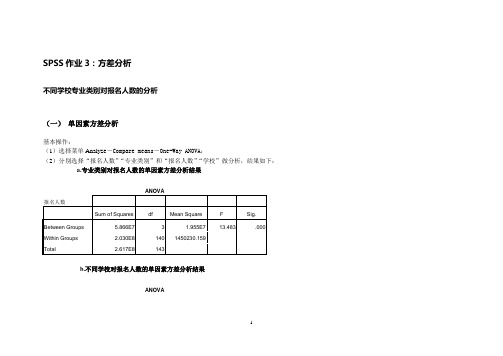
SPSS作业3:方差分析不同学校专业类别对报名人数的分析(一)单因素方差分析基本操作:(1)选择菜单Analyz e-Compare means―One-Way ANOVA;(2)分别选择“报名人数”“专业类别”和“报名人数”“学校”做分析,结果如下:a.专业类别对报名人数的单因素方差分析结果b.不同学校对报名人数的单因素方差分析结果1分析:提出零假设―选择检验统计量―计算检验统计量的观测值及概率p值―给出显著性水平a,做出决策。
零假设:不同专业类别对报名人数没有显著影响;备择假设:不同专业类别对报名人数有显著影响。
图a是专业类别对报名人数的单因素方差分析结果。
可以看出,报名人数的总离差平方和为2.617E8;如果仅考虑专业类别单个因素的影响,则报名人数总变差中,专业类别可解释的变差为5.866E7,抽样误差引起的变差为2.030E8,他们的方差分别为1.955E7和1450230.159,相除所得的F统计量为13.483,对应的p值近似为0。
如果显著水平为a=0.05,由于p值小于a,则应拒绝原假设,认为不同专业类别对报名人数产生了显著影响,它对报名人数的影响效应应不全为0。
零假设:不同学校对报名人数没有显著影响:备择假设:不同学校对报名人数有显著影响。
图b是不同学校对报名人数的单因素方差分析结果。
可以看出,报名人数的总离差平方和为2.617E8;如果仅考虑学校单个因素的影响,则报名人数总变差中,不同学校可解释的变差为9.265E7,抽样误差引起的变差为1.690E8,他们的方差分别为5450179.739和1341587.302,相除所得的F统计量为4.062,对应的p值近似为0。
如果显著水平为a=0.05,由于p值小于a,则应拒绝原假设,认为不同学校对报名人数产生了显著影响,它对报名人数的影响效应应不全为0。
(二)单因素方差的进一步分析基本操作:在Optio n、Post Hoc、Contrasts框中,选择所需要的计算值,结果如下:不同专业类别对报名人数的基本描述统计量及95%置信区间2分析:在4中不同专业类别中,各有36个样本,其中,经管类的报名人数最多,其次是理工类,然后是艺术类,最少的是文学类。
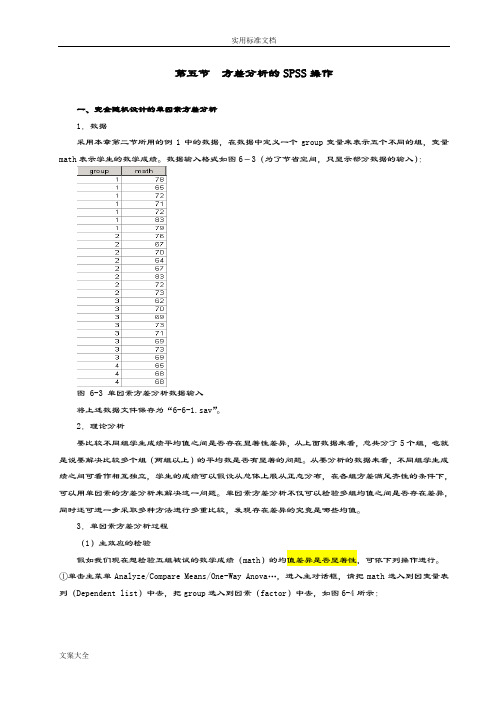
第五节方差分析的SPSS操作一、完全随机设计的单因素方差分析1.数据采用本章第二节所用的例1中的数据,在数据中定义一个group变量来表示五个不同的组,变量math表示学生的数学成绩。
数据输入格式如图6-3(为了节省空间,只显示部分数据的输入):图 6-3 单因素方差分析数据输入将上述数据文件保存为“6-6-1.sav”。
2.理论分析要比较不同组学生成绩平均值之间是否存在显著性差异,从上面数据来看,总共分了5个组,也就是说要解决比较多个组(两组以上)的平均数是否有显著的问题。
从要分析的数据来看,不同组学生成绩之间可看作相互独立,学生的成绩可以假设从总体上服从正态分布,在各组方差满足齐性的条件下,可以用单因素的方差分析来解决这一问题。
单因素方差分析不仅可以检验多组均值之间是否存在差异,同时还可进一步采取多种方法进行多重比较,发现存在差异的究竟是哪些均值。
3.单因素方差分析过程(1)主效应的检验假如我们现在想检验五组被试的数学成绩(math)的均值差异是否显著性,可依下列操作进行。
①单击主菜单Analyze/Compare Means/One-Way Anova…,进入主对话框,请把math选入到因变量表列(Dependent list)中去,把group选入到因素(factor)中去,如图6-4所示:图6-4:One-Way Anova主对话框②对于方差分析,要求数据服从正态分布和不同组数据方差齐性,对于正态性的假设在后面非参数检验一章再具体介绍;One-Way Anova可以对数据进行方差齐性的检验,单击铵钮Options,进入它的主对话框,在Homogeneity-of-variance项上选中即可。
设置如下图6-5所示:图6-5:One-Way Anova的Options对话框点击Continue,返回主对话框。
③在主对话框中点击OK,得到单因素方差分析结果4.结果及解释(1)输出方差齐性检验结果Test of Homogeneity of VariancesMATHLevene Statistic df1 df2 Sig.1.238 4 35 .313上表结果显示,Levene方差齐性检验统计量的值为1.238,Sig=0.313>0.05,所以五个组的方差满足方差齐性的前提条件,如果不满足方差齐性的前提条件,后面方差分析计算F统计量的方法要稍微复杂,本章我们只考虑方差齐性条件满足的情况。
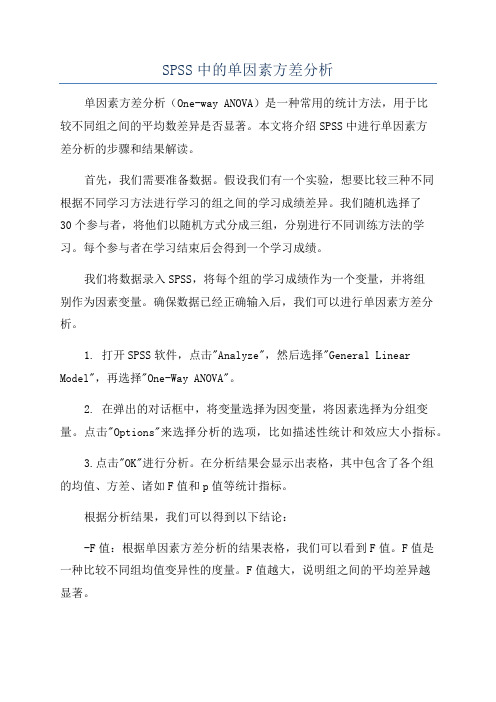
SPSS中的单因素方差分析单因素方差分析(One-way ANOVA)是一种常用的统计方法,用于比较不同组之间的平均数差异是否显著。
本文将介绍SPSS中进行单因素方差分析的步骤和结果解读。
首先,我们需要准备数据。
假设我们有一个实验,想要比较三种不同根据不同学习方法进行学习的组之间的学习成绩差异。
我们随机选择了30个参与者,将他们以随机方式分成三组,分别进行不同训练方法的学习。
每个参与者在学习结束后会得到一个学习成绩。
我们将数据录入SPSS,将每个组的学习成绩作为一个变量,并将组别作为因素变量。
确保数据已经正确输入后,我们可以进行单因素方差分析。
1. 打开SPSS软件,点击"Analyze",然后选择"General Linear Model",再选择"One-Way ANOVA"。
2. 在弹出的对话框中,将变量选择为因变量,将因素选择为分组变量。
点击"Options"来选择分析的选项,比如描述性统计和效应大小指标。
3.点击"OK"进行分析。
在分析结果会显示出表格,其中包含了各个组的均值、方差、诸如F值和p值等统计指标。
根据分析结果,我们可以得到以下结论:-F值:根据单因素方差分析的结果表格,我们可以看到F值。
F值是一种比较不同组均值变异性的度量。
F值越大,说明组之间的平均差异越显著。
-p值:p值是用来判断组别之间的差异是否显著的指标。
在单因素方差分析中,我们通常关注的是p值是否小于0.05(或者0.01,根据研究需要),小于这个阈值说明组别之间的差异是显著的。
根据我们的假设,在我们的实验中,不同学习方法对学习成绩有显著影响。
通过SPSS的单因素方差分析,我们可以得到以下结论:-F值:在我们的实验中,F值为10.41、这个结果意味着不同学习方法组之间的学习成绩有显著差异。
-p值:p值为0.001,在我们的显著水平0.05下,p值小于阈值,说明组别之间的学习成绩差异是显著的。

SPSS详细操作:单因素方差分析一、问题与数据为调查A、B、C三种治疗措施对患者谷丙转氨酶(ALT)的影响,某科室将45名患者随机分为三组,每组15人,分别采取A、B、C三种治疗措施。
治疗后ALT水平(U/L)如下。
试问应用三种治疗措施后,患者的ALT水平是否有差异?表1. 三组患者治疗后的ALT水平(U/L)二、对数据结构的分析整个数据资料涉及3组患者,每组15人,测量指标为血常规报告的ALT水平,因此属于多组设计的定量资料。
要想知道不同治疗措施对ALT水平的影响是否相同,则要比较3组的总体均数之间的差异是否具有统计学意义。
若各组观察值满足独立性,服从正态分布或近似正态分布,并且各组之间的方差齐,可选用单因素方差分析。
三、SPSS分析方法1. 数据录入SPSS(1=A组,2=B组,3=C组)2. 选择Analyze→General Linear Model→Univariate (假设三组数据服从正态分布)3. 选项设置1)主对话框设置:将分析变量(ALT)送入Dependent Variable 框中→将分组变量(Group)送入Fixed Factor(s) 框中。
2)Options设置:点击Options按钮,勾选Descriptive statistics(显示统计描述)和Homogeneity tests(方差齐性检验)→Continue→OK。
四、结果解读Descriptive Statistics表格给出了三组和总体ALT水平的部分统计信息,包括组别(Group)、均数(Mean)、标准差(Std. Deviation)和例数(N)。
Levene’s Test of Equality of Error Variances表格给出了方差齐性检验的结果。
F值=0.791,P(Sig.)=0.460,说明三组数据方差齐,满足方差分析的适用条件。
Tests of Between-Subjects Effects表格给出了方差分析的结果。
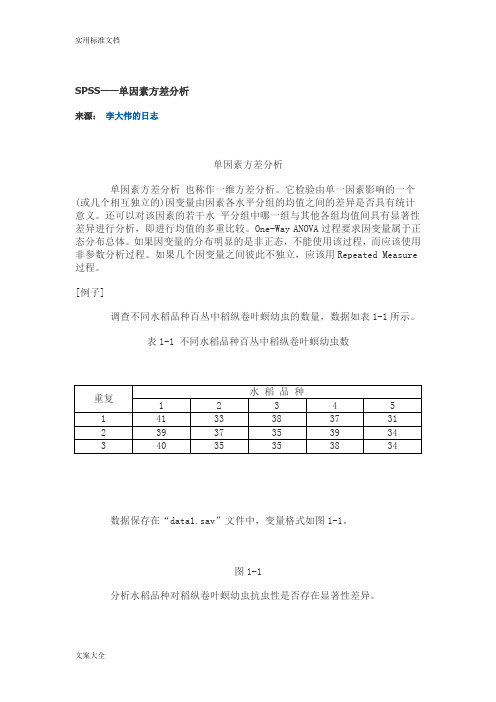
SPSS——单因素方差分析来源:李大伟的日志单因素方差分析单因素方差分析也称作一维方差分析。
它检验由单一因素影响的一个(或几个相互独立的)因变量由因素各水平分组的均值之间的差异是否具有统计意义。
还可以对该因素的若干水平分组中哪一组与其他各组均值间具有显著性差异进行分析,即进行均值的多重比较。
One-Way ANOVA过程要求因变量属于正态分布总体。
如果因变量的分布明显的是非正态,不能使用该过程,而应该使用非参数分析过程。
如果几个因变量之间彼此不独立,应该用Repeated Measure 过程。
[例子]调查不同水稻品种百丛中稻纵卷叶螟幼虫的数量,数据如表1-1所示。
表1-1 不同水稻品种百丛中稻纵卷叶螟幼虫数数据保存在“data1.sav”文件中,变量格式如图1-1。
图1-1分析水稻品种对稻纵卷叶螟幼虫抗虫性是否存在显著性差异。
1)准备分析数据在数据编辑窗口中输入数据。
建立因变量“幼虫”和因素水平变量“品种”,然后输入对应的数值,如图1-1所示。
或者打开已存在的数据文件“data1.sav”。
2)启动分析过程点击主菜单“Analyze”项,在下拉菜单中点击“Compare Means”项,在右拉式菜单中点击“0ne-Way ANOVA”项,系统打开单因素方差分析设置窗口如图1-2。
图1-2 单因素方差分析窗口3)设置分析变量因变量:选择一个或多个因子变量进入“Dependent List”框中。
本例选择“幼虫”。
因素变量:选择一个因素变量进入“Factor”框中。
本例选择“品种”。
4)设置多项式比较单击“Contrasts”按钮,将打开如图1-3所示的对话框。
该对话框用于设置均值的多项式比较。
图1-3 “Contrasts”对话框定义多项式的步骤为:均值的多项式比较是包括两个或更多个均值的比较。
例如图1-3中显示的是要求计算“1.1×mean1-1×mean2”的值,检验的假设H0:第一组均值的1.1倍与第二组的均值相等。

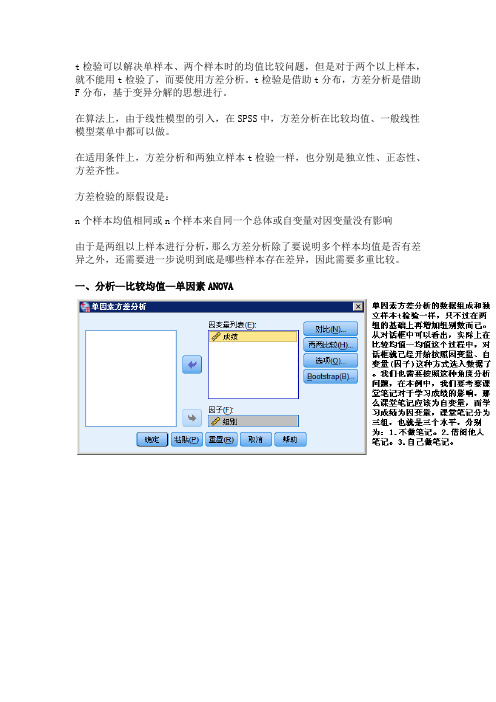
t检验可以解决单样本、两个样本时的均值比较问题,但是对于两个以上样本,就不能用t检验了,而要使用方差分析。
t检验是借助t分布,方差分析是借助F分布,基于变异分解的思想进行。
在算法上,由于线性模型的引入,在SPSS中,方差分析在比较均值、一般线性模型菜单中都可以做。
在适用条件上,方差分析和两独立样本t检验一样,也分别是独立性、正态性、方差齐性。
方差检验的原假设是:
n个样本均值相同或n个样本来自同一个总体或自变量对因变量没有影响
由于是两组以上样本进行分析,那么方差分析除了要说明多个样本均值是否有差异之外,还需要进一步说明到底是哪些样本存在差异,因此需要多重比较。
一、分析—比较均值—单因素ANOVA
二、分析—一般线性模型—单变量
在一般线性模型菜单中,也可以做方差分析,并且根据线性模型的思想所做出的方差分析更加具体细致。
以上是单因素方差分析,但是实际工作中经常会碰到两个以上因素对于因变量产生影响,和单因素方差最大不同是,两个以上因素要考虑它们之间的交互作用,因此更加复杂。

SPSS-单因素方差分析(ANOVA)案例解析2011-08-30 11:10这几天一直在忙电信网上营业厅用户体验优化改版事情,今天将我最近学习SPSS单因素方差分析(ANOVA分) 析,今天希望跟大家交流和分享一下:继续以上一期的样本为例,雌性老鼠和雄性老鼠,在注射毒素后,经过一段时间,观察老鼠死亡和存活情况。
研究的问题是:老鼠在注射毒液后,死亡和存活情况,会不会跟性别有关?样本数据如下所示:(a 代表雄性老鼠 b 代表雌性老鼠0 代表死亡 1 代表活着tim 代表注射毒液后,经过多长时间,观察结果)点击“分析”——比较均值———单因素AVOVA, 如下所示:从上图可以看出,只有“两个变量”可选, 对于“组别(性别)”变量不可选,这里可能需要进行“转换”对数据重新进行编码,点击“转换”—“重新编码为不同变量”将a,b" 分别用8,9 进行替换,得到如下结果”此时的8 代表a(雄性老鼠)9 代表b 雌性老鼠,我们将“生存结局”变量移入“因变量列表”框内,将“性别”移入“因子”框内,点击“两两比较”按钮,如下所示:“勾选“将定方差齐性”下面的LSD 选项,和“未假定方差齐性”下面的Tamhane's T2 选项点击继续点击“选项”按钮,如下所示:勾选“描述性”和“方差同质检验”以及均值图等选项,得到如下结果:结果分析:方差齐性检验结果,“显著性”为0,由于显著性0<0.05 所以,方差齐性不相等,在一般情况下,不能够进行方差分析但是对于SPSS来说,即使方差齐性不相等,还是可以进行方差分析的,由于此样本组少于三组,不能够进行多重样本对比从结果来看“单因素ANOV”A 分析结果,显著性0.098,由于0.098>0.05 所以可以得出结论:生存结局受性别的影响不显著很多人,对这个结果可能存在疑虑,下面我们来进一步进行论证,由于“方差齐性不相等”下面我们来进行“非参数检验”检验结果如下所示:(此处采用的是“Kruskal -Wallis " 检验方法)通过“Kruskal - Wallis ”检验方法,我们得出“sig=0.098" 跟我们先前分析的结果一样,都是0.098,事实得到论证。

spss——单因素方差分析详解单因素方差分析(One-way ANOVA)是一种常用的统计分析方法,主要用于检验三组及以上比较组间的平均效用或者差异的显著性。
比如在营养学领域,研究者所设计的试验中,为比较不同饮食组或者不同饮食组之间的表现是否有差异,就需要使用单因素方差分析。
单因素方差分析是一种能够同时研究多个组间变量的有效统计方法,是作者们对我们生活中存在的各种复杂变量间关系的研究重要工具。
一般来讲,单因素方差分析可分为三大部分:试验设计、数据分析及统计结果解读。
首先,根据要研究的主题,制定有效的研究设计,设计所需的变量个数、样本量、实验条件等。
然后,使用SPSS对研究对象所收集的数据进行格式化处理,计算出每个自变量的描述统计数据,检验数据正态分布性,执行单因素方差分析,获得统计结果。
由于分析的是多个组间的等位变量,因此,单因素Anova的统计结果由F检验和p值组成。
F检验是用来检验组间平均效用是否有显著差异,p值指示了实际的组间差异与理论值的差异的程度,在特定阈值(0.05一般,也可以设定为0.01)下,结果才真正有统计学上的显著性。
最后,我们要对得出的统计结果进行深入、细致的解释和科学讨论。
比如在饮食研究中,以单因素方差分析的结果,研究者可以更进一步得出不同饮食组或者不同饮食组之间有何差异和显著性,分析出不同饮食因素对健康的影响,探讨在这些变量间的相互关系和影响,从而提供有效的饮食预防和控制措施。
综上所述,单因素方差分析是一种实用且方便的统计分析方法,在实验研究中可对不同变量间的组间差异及关联性进行客观的检测。
同时,我们也应该注意,在做单因素方差分析时,要提前衡量每个变量的假设分布,并正确获取检验统计值,以及将统计结果中的F检验和p值结合起来,客观分析得到的结果。
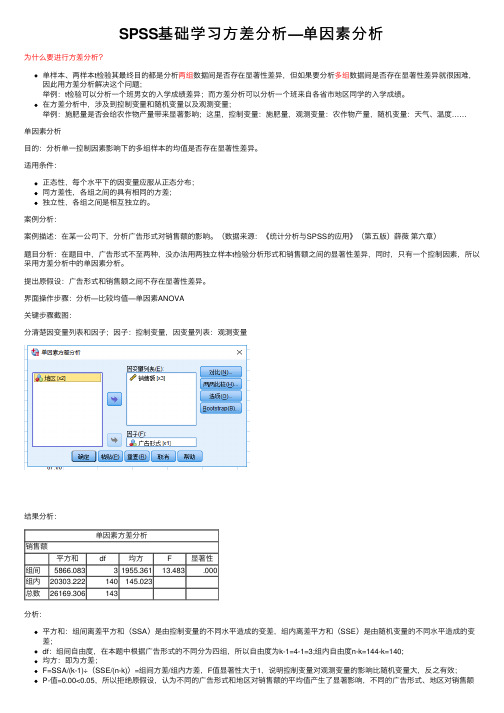
SPSS基础学习⽅差分析—单因素分析为什么要进⾏⽅差分析?单样本、两样本t检验其最终⽬的都是分析两组数据间是否存在显著性差异,但如果要分析多组数据间是否存在显著性差异就很困难,因此⽤⽅差分析解决这个问题;举例:t检验可以分析⼀个班男⼥的⼊学成绩差异;⽽⽅差分析可以分析⼀个班来⾃各省市地区同学的⼊学成绩。
在⽅差分析中,涉及到控制变量和随机变量以及观测变量;举例:施肥量是否会给农作物产量带来显著影响;这⾥,控制变量:施肥量,观测变量:农作物产量,随机变量:天⽓、温度……单因素分析⽬的:分析单⼀控制因素影响下的多组样本的均值是否存在显著性差异。
适⽤条件:正态性,每个⽔平下的因变量应服从正态分布;同⽅差性,各组之间的具有相同的⽅差;独⽴性,各组之间是相互独⽴的。
案例分析:案例描述:在某⼀公司下,分析⼴告形式对销售额的影响。
(数据来源:《统计分析与SPSS的应⽤》(第五版)薛薇第六章)题⽬分析:在题⽬中,⼴告形式不⾄两种,没办法⽤两独⽴样本t检验分析形式和销售额之间的显著性差异,同时,只有⼀个控制因素,所以采⽤⽅差分析中的单因素分析。
提出原假设:⼴告形式和销售额之间不存在显著性差异。
界⾯操作步骤:分析—⽐较均值—单因素ANOVA关键步骤截图:分清楚因变量列表和因⼦;因⼦:控制变量,因变量列表:观测变量结果分析:单因素⽅差分析销售额平⽅和df均⽅F显著性组间5866.08331955.36113.483.000组内20303.222140145.023总数26169.306143分析:平⽅和:组间离差平⽅和(SSA)是由控制变量的不同⽔平造成的变差,组内离差平⽅和(SSE)是由随机变量的不同⽔平造成的变差;df:组间⾃由度,在本题中根据⼴告形式的不同分为四组,所以⾃由度为k-1=4-1=3;组内⾃由度n-k=144-k=140;均⽅:即为⽅差;F=SSA/(k-1)÷(SSE/(n-k))=组间⽅差/组内⽅差,F值显著性⼤于1,说明控制变量对观测变量的影响⽐随机变量⼤,反之有效;P-值=0.00<0.05,所以拒绝原假设,认为不同的⼴告形式和地区对销售额的平均值产⽣了显著影响,不同的⼴告形式、地区对销售额的影响效应不全为0。
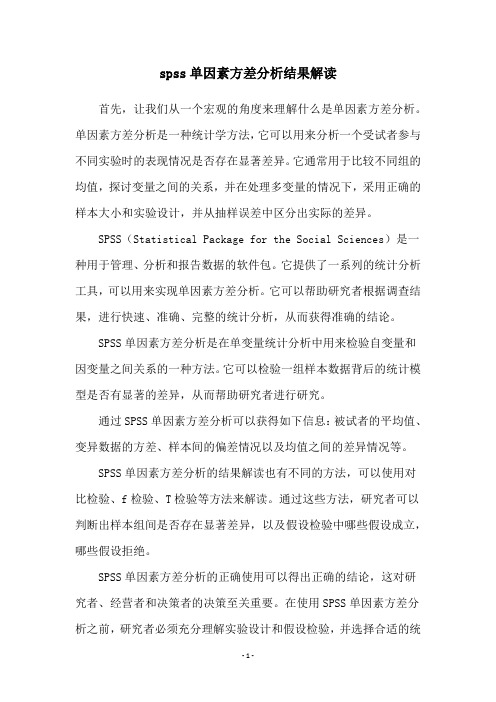
spss单因素方差分析结果解读首先,让我们从一个宏观的角度来理解什么是单因素方差分析。
单因素方差分析是一种统计学方法,它可以用来分析一个受试者参与不同实验时的表现情况是否存在显著差异。
它通常用于比较不同组的均值,探讨变量之间的关系,并在处理多变量的情况下,采用正确的样本大小和实验设计,并从抽样误差中区分出实际的差异。
SPSS(Statistical Package for the Social Sciences)是一种用于管理、分析和报告数据的软件包。
它提供了一系列的统计分析工具,可以用来实现单因素方差分析。
它可以帮助研究者根据调查结果,进行快速、准确、完整的统计分析,从而获得准确的结论。
SPSS单因素方差分析是在单变量统计分析中用来检验自变量和因变量之间关系的一种方法。
它可以检验一组样本数据背后的统计模型是否有显著的差异,从而帮助研究者进行研究。
通过SPSS单因素方差分析可以获得如下信息:被试者的平均值、变异数据的方差、样本间的偏差情况以及均值之间的差异情况等。
SPSS单因素方差分析的结果解读也有不同的方法,可以使用对比检验、f检验、T检验等方法来解读。
通过这些方法,研究者可以判断出样本组间是否存在显著差异,以及假设检验中哪些假设成立,哪些假设拒绝。
SPSS单因素方差分析的正确使用可以得出正确的结论,这对研究者、经营者和决策者的决策至关重要。
在使用SPSS单因素方差分析之前,研究者必须充分理解实验设计和假设检验,并选择合适的统计检验方法,确保研究者能够从结果中提取有意义的信息。
本文介绍了SPSS单因素方差分析的内涵,以及在研究中正确使用该方法可以得出正确结论的重要性。
研究者应牢记SPSS单因素方差分析的基本原理,严格执行实验设计,确保结果的准确性,从而获得合理的结论。
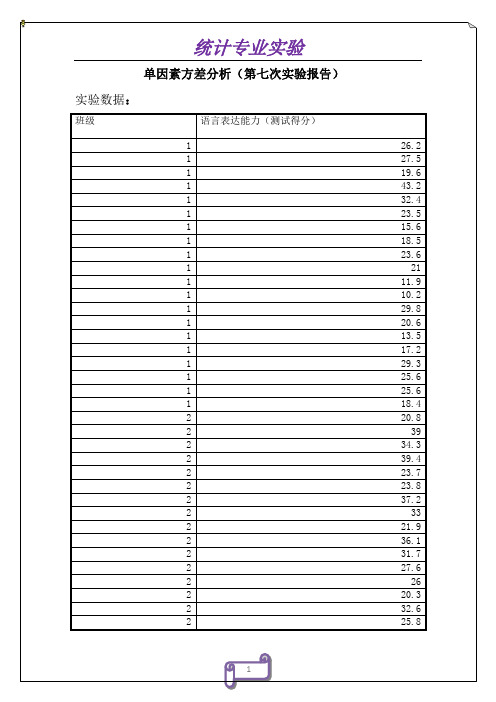
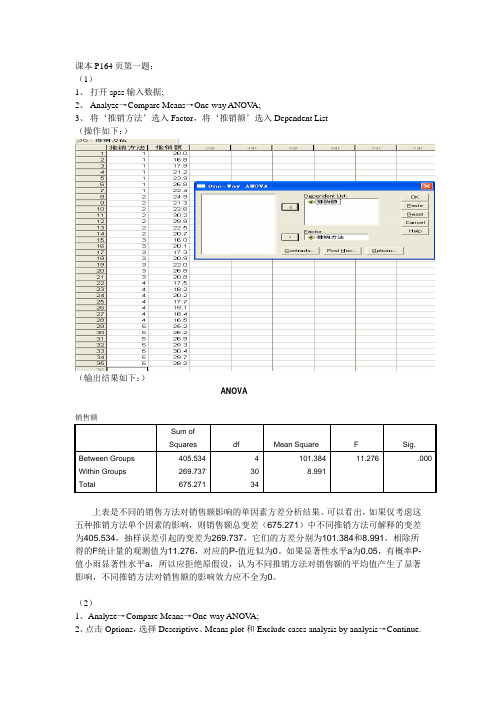
课本P164页第一题:(1)1、打开spss输入数据;2、Analyze→Compare Means→One-way ANOV A;3、将‘推销方法’选入Factor,将‘推销额’选入Dependent List(操作如下:)(输出结果如下:)ANOVA销售额Sum ofSquares df Mean Square F Sig. Between Groups 405.534 4 101.384 11.276 .000 Within Groups 269.737 30 8.991Total 675.271 34上表是不同的销售方法对销售额影响的单因素方差分析结果。
可以看出,如果仅考虑这五种推销方法单个因素的影响,则销售额总变差(675.271)中不同推销方法可解释的变差为405.534,抽样误差引起的变差为269.737,它们的方差分别为101.384和8.991,相除所得的F统计量的观测值为11.276,对应的P-值近似为0。
如果显著性水平a为0.05,有概率P-值小雨显著性水平a,所以应拒绝原假设,认为不同推销方法对销售额的平均值产生了显著影响,不同推销方法对销售额的影响效力应不全为0。
(2)1、Analyze→Compare Means→One-way ANOV A;2、点击Options,选择Descriptive、Means plot和Exclude cases analysis by analysis→Continue.(输出结果如下:)Descriptives销售额Means Plots以上表格表示五种推销方法各有7个样本。
其中第五种推销方法下的销售额最高,而第二种推销方法下的效果与之相近,第四种推销方法的销售效果最不理想。
这些都可以在上面图表中得到验证。
3、Analyze→Compare Means→One-way ANOV A;4、点击Post Hoc Multiple Comparisons,并且选择LSD,即利用LSD方法进行多重比较检验。
SPSS——单因素方差分析来源:李大伟的日志单因素方差分析单因素方差分析也称作一维方差分析。
它检验由单一因素影响的一个(或几个相互独立的)因变量由因素各水平分组的均值之间的差异是否具有统计意义。
还可以对该因素的若干水平分组中哪一组与其他各组均值间具有显著性差异进行分析,即进行均值的多重比较。
One-Way ANOVA过程要求因变量属于正态分布总体。
如果因变量的分布明显的是非正态,不能使用该过程,而应该使用非参数分析过程。
如果几个因变量之间彼此不独立,应该用Repeated Measure 过程。
[例子]调查不同水稻品种百丛中稻纵卷叶螟幼虫的数量,数据如表1-1所示。
表1-1 不同水稻品种百丛中稻纵卷叶螟幼虫数数据保存在“data1.sav”文件中,变量格式如图1-1。
图1-1分析水稻品种对稻纵卷叶螟幼虫抗虫性是否存在显著性差异。
1)准备分析数据在数据编辑窗口中输入数据。
建立因变量“幼虫”和因素水平变量“品种”,然后输入对应的数值,如图1-1所示。
或者打开已存在的数据文件“data1.sav”。
2)启动分析过程点击主菜单“Analyze”项,在下拉菜单中点击“Compare Means”项,在右拉式菜单中点击“0ne-Way ANOVA”项,系统打开单因素方差分析设置窗口如图1-2。
图1-2 单因素方差分析窗口3)设置分析变量因变量:选择一个或多个因子变量进入“Dependent List”框中。
本例选择“幼虫”。
因素变量:选择一个因素变量进入“Factor”框中。
本例选择“品种”。
4)设置多项式比较单击“Contrasts”按钮,将打开如图1-3所示的对话框。
该对话框用于设置均值的多项式比较。
图1-3 “Contrasts”对话框定义多项式的步骤为:均值的多项式比较是包括两个或更多个均值的比较。
例如图1-3中显示的是要求计算“1.1×mean1-1×mean2”的值,检验的假设H0:第一组均值的1.1倍与第二组的均值相等。
单因素方差分析的“0ne-Way ANOVA”过程允许进行高达5次的均值多项式比较。
多项式的系数需要由读者自己根据研究的需要输入。
具体的操作步骤如下:①选中“Polynomial”复选项,该操作激活其右面的“Degree”参数框。
②单击Degree参数框右面的向下箭头展开阶次菜单,可以选择“Linear”线性、“Quadratic”二次、“Cubic”三次、“4th”四次、“5th”五次多项式。
③为多项式指定各组均值的系数。
方法是在“Coefficients”框中输入一个系数,单击Add按钮,“Coefficients”框中的系数进入下面的方框中。
依次输入各组均值的系数,在方形显示框中形成—列数值。
因素变量分为几组,输入几个系数,多出的无意义。
如果多项式中只包括第一组与第四组的均值的系数,必须把第二个、第三个系数输入为0值。
如果只包括第一组与第二组的均值,则只需要输入前两个系数,第三、四个系数可以不输入。
可以同时建立多个多项式。
一个多项式的一组系数输入结束,激话“Next”按钮,单击该按钮后“Coefficients”框中清空,准备接受下一组系数数据。
如果认为输入的几组系数中有错误,可以分别单击“Previous”或“Next”按钮前后翻找出错的一组数据。
单击出错的系数,该系数显示在编辑框中,可以在此进行修改,修改后单击“Change”按钮在系数显示框中出现正确的系数值。
当在系数显示框中选中一个系数时,同时激话“Remove”按钮,单击该按钮将选中的系数清除。
④单击“Previous”或“Next”按钮显示输入的各组系数检查无误后,按“Continue”按钮确认输入的系数并返回到主对话框。
要取消刚刚的输入,单击“Cancel”按钮;需要查看系统的帮助信息,单击“Help”按钮。
本例子不做多项式比较的选择,选择缺省值。
5)设置多重比较在主对话框里单击“Post Hoc”按钮,将打开如图5-4所示的多重比较对话框。
该对话框用于设置多重比较和配对比较。
方差分析一旦确定各组均值间存在差异显著,多重比较检测可以求出均值相等的组;配对比较可找出和其它组均值有差异的组,并输出显著性水平为0.95的均值比较矩阵,在矩阵中用星号表示有差异的组。
图1-4 “Post Hoc Multiple Comparisons”对话框(1)多重比较的选择项:①方差具有齐次性时(Equal Variances Assumed),该矩形框中有如下方法供选择:LSD(Least-significant difference) 最小显著差数法,用t检验完成各组均值间的配对比较。
对多重比较误差率不进行调整。
Bonferroni (LSDMOD) 用t检验完成各组间均值的配对比较,但通过设置每个检验的误差率来控制整个误差率。
Sidak 计算t统计量进行多重配对比较。
可以调整显著性水平,比Bofferroni方法的界限要小。
Scheffe对所有可能的组合进行同步进入的配对比较。
这些选择项可以同时选择若干个。
以便比较各种均值比较方法的结果。
R-E-G-WF(Ryan-Einot-Gabriel-Welsch F) 用F检验进行多重比较检验。
R-E-G-WQ (Ryan-Einot-Gabriel-Welsch range test) 正态分布范围进行多重配对比较。
S-N-K (Student-Newmnan-Keuls) 用Student Range分布进行所有各组均值间的配对比较。
如果各组样本含量相等或者选择了“Harmonic average ofall groups”即用所有各组样本含量的调和平均数进行样本量估计时还用逐步过程进行齐次子集(差异较小的子集)的均值配对比较。
在该比较过程中,各组均值从大到小按顺序排列,最先比较最末端的差异。
Tukey(Tukey's,honestly signicant difference) 用Student-Range 统计量进行所有组间均值的配对比较,用所有配对比较误差率作为实验误差率。
Tukey's-b用“stndent Range”分布进行组间均值的配对比较。
其精确值为前两种检验相应值的平均值。
Duncan (Duncan's multiple range test) 新复极差法(SSR),指定一系列的“Range”值,逐步进行计算比较得出结论。
Hochberg's GT2用正态最大系数进行多重比较。
Gabriel用正态标准系数进行配对比较,在单元数较大时,这种方法较自由。
Waller-Dunca用t统计量进行多重比较检验,使用贝叶斯逼近。
Dunnett指定此选择项,进行各组与对照组的均值比较。
默认的对照组是最后一组。
选择了该项就激活下面的“Control Category”参数框。
展开下拉列表,可以重新选择对照组。
“Test”框中列出了三种区间分别为:•“2-sides”双边检验;•“<Control”左边检验•“>Conbo1”“右边检验。
②方差不具有齐次性时(Equal Varance not assumed),检验各均数间是否有差异的方祛有四种可供选择:Tamhane's T2, t检验进行配对比较。
Dunnett's T3,采用基于学生氏最大模的成对比较法。
Games-Howell,Games-Howell比较,该方法较灵活。
Dunnett's C,采用基于学生氏极值的成对比较法。
③ Significance 选择项,各种检验的显著性概率临界值,默认值为0.05,可由用户重新设定。
本例选择“LSD”和“Duncan”比较,检验的显著性概率临界值0.05。
6) 设置输出统计量单击“Options”按钮,打开“Options”对话框,如图1-5所示。
选择要求输出的统计量。
并按要求的方式显示这些统计量。
在该对话框中还可以选择对缺失值的处理要求。
各组选择项的含义如下:图1-5输出统计量的设置“Statistics”栏中选择输出统计量:Descriptive,要求输出描述统计量。
选择此项输出观测量数目、均值、标准差、标准误、最小值、最大值、各组中每个因变量的95%置信区间。
Fixed and random effects, 固定和随机描述统计量Homogeneity-of-variance,要求进行方差齐次性检验,并输出检验结果。
用“Levene lest ”检验,即计算每个观测量与其组均值之差,然后对这些差值进行一维方差分析。
Brown-Forsythe 布朗检验Welch,韦尔奇检验Means plot,即均数分布图,根据各组均数描绘出因变量的分布情况。
“Missing Values”栏中,选择缺失值处理方法。
Exclude cases analysis by analysis选项,被选择参与分析的变量含缺失值的观测量,从分析中剔除。
Exclude cases listwise选项,对含有缺失值的观测量,从所有分析中剔除。
以上选择项选择完成后,按“Continue”按钮确认选择并返回上一级对话框;单击“Cancel”按钮作废本次选择;单击“Help”按钮,显示有关的帮助信息。
本例子选择要求输出描述统计量和进行方差齐次性检验,缺失值处理方法选系统缺省设置。
6)提交执行设置完成后,在单因素方差分析窗口框中点击“OK”按钮,SPSS就会根据设置进行运算,并将结算结果输出到SPSS结果输出窗口中。
7) 结果与分析输出结果:表5-2描述统计量,给出了水稻品种分组的样本含量N、平均数Mean、标准差Std.Deviation、标准误Std.Error、95%的置信区间、最小值和最大值。
表5-3为方差齐次性检验结果,从显著性慨率看,p>0.05,说明各组的方差在a=0.05水平上没有显著性差异,即方差具有齐次性。
这个结论在选择多重比较方法时作为一个条件。
表5-4方差分析表:第1栏是方差来源,包括组间变差“Between Groups”;组内变差“Within Groups”和总变差“Total”。
第2栏是离差平方和“Sum of Squares”,组间离差平方和87.600,组内离差平方和为24.000,总离差平方和为111.600,是组间离差平方和与组内离差平方和相加之和。
第3栏是自由度df,组间自由度为4,组内自由度为10;总自由度为14。
第4栏是均方“Mean Square”,是第2栏与第3栏之比;组间均方为21.900,组内均方为2.400。
第5栏是F值9.125(组间均方与组内均方之比)。
第6栏:F 值对应的概率值,针对假设H0:组间均值无显著性差异(即5种品种虫数的平均值无显著性差异)。